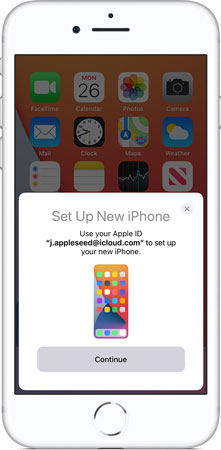
Transferir datos de un dispositivo iOS a otro se ha vuelto más fácil para los usuarios de iPhone. Es más fácil para los usuarios de iPhone 12 que desean transferir datos de una sola vez.
El inicio rápido es una característica que ayuda a los usuarios de Apple a configurar sus iPhones utilizando su dispositivo iOS actual. Solo puede usar esta función si tiene iOS 11 o más. Siempre que cumpla con este requisito, puede configurar su nuevo dispositivo iOS utilizando el anterior.
Acerca de la configuración de iPhone de inicio rápido
La función QuickStart configura rápidamente su nuevo dispositivo iOS utilizando la información de su dispositivo anterior. Aquí le mostramos cómo iniciar rápidamente el iPhone después de la configuración:
Paso 1. Encienda su dispositivo y colóquelo junto a su dispositivo actual. La pantalla QuickStart aparecerá en su dispositivo actual, junto con la opción de configurar su nuevo dispositivo utilizando su ID de Apple y contraseña. Ingrese su ID de Apple y haga clic en Continuar. Si no puede ver la opción de ID de Apple, debe hacer clic en la opción Bluetooth para continuar.
Paso 2. En su nuevo dispositivo, aparecerá una animación. Mantenga su dispositivo actual en su nuevo dispositivo. Centre la animación en el visor y espere para aparecer «Finalizar el nuevo (dispositivo)». Toque el botón Authenticate manualmente si no puede usar la cámara de su dispositivo.
Paso 3. Ingrese el código de acceso de su dispositivo para continuar y seguir las instrucciones para configurar la identificación del tacto y la identificación facial. Es posible que deba ingresar una contraseña de ID de Apple en su nuevo dispositivo para continuar.
Paso 4. En su nuevo dispositivo, se le pedirá que transfiera datos de un dispositivo a otro o restaure aplicaciones, datos y configuraciones desde la copia de seguridad de iCloud. También tendrá la opción de restaurar una copia de seguridad de otras fuentes, como su computadora.
Paso 5. También se le pedirá que transfiera o restaure los datos de Apple Watch si hay alguno.
¿Cómo usar datos de transferencia de iPhone de inicio rápido?
Puede usar la migración del dispositivo a disposición para copiar datos de un dispositivo a otro si tiene un dispositivo iOS 12 o superior. Debe realizar los siguientes pasos para transferir los datos de un dispositivo a otro:
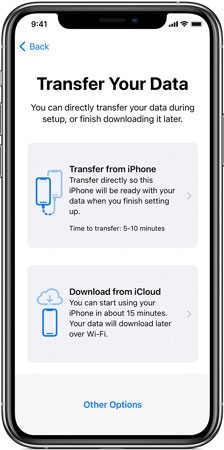
Paso 1. Encienda su dispositivo y colóquelo junto a su dispositivo actual. La pantalla QuickStart aparecerá en su dispositivo actual, junto con una opción para configurar su nuevo dispositivo utilizando su ID de Apple y su contraseña. Ingrese su ID de Apple y haga clic en Continuar. Si no puede ver la opción de ID de Apple, debe hacer clic en la opción Bluetooth para continuar.
Paso 2. En su nuevo dispositivo, aparecerá una animación. Mantenga su dispositivo actual en su nuevo dispositivo. Centre la animación en el visor y espere para aparecer «Finalizar el nuevo (dispositivo)». Toque el botón Authenticate manualmente si no puede usar la cámara de su dispositivo.
Paso 3. Ingrese el código de acceso de su dispositivo para continuar y seguir las instrucciones para configurar la identificación del tacto y la identificación facial. Es posible que deba ingresar una contraseña de ID de Apple en su nuevo dispositivo para continuar.
Paso 4. Ahora, debe tocar el botón «Transferir desde (dispositivo)» para comenzar a transferir datos desde su dispositivo de iPhone anterior al nuevo. Haga clic en el icono de transferencia si ha conectado el dispositivo a través de un cable USB. Además, tendrá la opción de transferir la configuración y otros datos importantes al nuevo dispositivo.
Paso 5. Además, puede transferir datos y configuraciones desde su Apple Watch a su nuevo dispositivo.
Paso 6. Mantenga su dispositivo conectado a la alimentación y cerca de la otra hasta que se complete el proceso de transferencia.
iPhone comienza a no funcionar? Cómo arreglar
Hay algunas razones que pueden causar que el comienzo rápido no funcione en su iPhone, verifique los motivos y soluciones a continuación.
1. Asegúrese de que sus dos iPhones trabajen en iOS 11 o posterior
Si se enfrenta a problemas como un iPhone de inicio rápido que no funciona, debe asegurarse de tener los últimos modelos iOS con iOS versión 11 y superior.
2. Habilite Bluetooth en tus iPhones
Realice los siguientes pasos para activar Bluetooth en su dispositivo iOS.
- Vaya a Configuración> General> Bluetooth.
- Alternar Bluetooth/Off.
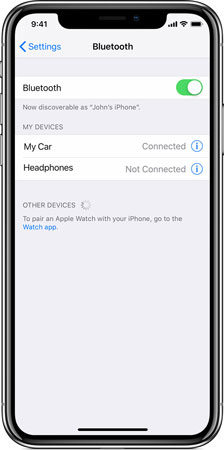
3. Pruebe el cable USB y cambie el rayo cableado
Un cable USB defectuoso también puede dar como resultado un comienzo rápido de iPhone no funciona. Intente cambiar el cable USB o la conexión con cable para solucionar este problema.
4. Intenta arreglar el sistema con Fixgo
¿Has probado todos los métodos mencionados anteriormente? Y aún así, ¿buscando una solución? Tenemos una solución perfecta para ti. Itooltab Fixgo puede ayudarlo a resolver todos los problemas de su sistema iOS con facilidad. La herramienta borra fácilmente todos los errores y problemas sin necesidad de un comando complejo de usted. Esta herramienta también se puede utilizar para degradar su dispositivo iOS a cualquier versión anterior sin perder sus datos importantes.
Descargar para ganar
Descargar para Mac
Learn more: Todo lo que necesitas saber sobre el acecho por ubicación en Bumble

La gente también preguntó sobre el iPhone de inicio rápido
P1: ¿Los mensajes de transferencia de inicio rápido?
Sí, QuickStart puede ayudarlo a transferir sus mensajes desde su iPhone actual a su nuevo. Debe seleccionar todos sus datos y mensajes para transferir a su nuevo iPhone.
P2: ¿Es seguro iPhone rápido de inicio rápido?
Una de las preocupaciones más comunes de las personas que usan un inicio rápido es si es seguro usar esta función. Afortunadamente, el inicio rápido es uno de los métodos más seguros para transferir sus datos e información entre diferentes dispositivos iOS.
P3: ¿El iPhone rápido comienza a usar Bluetooth?
Las características de inicio rápido del iPhone se basan en los métodos de conectividad Bluetooth y Wi-Fi. Requiere radios para propósitos de copia de seguridad y restauración.
Resumen
El iPhone de inicio rápido es una de las mejores características que lo ayudan a configurar rápidamente su nuevo dispositivo mientras considera datos de su dispositivo anterior. Todo se hace automáticamente y debe seguir las instrucciones mencionadas anteriormente en cada sección correspondiente.
Hemos discutido varias soluciones para resolver errores que ocurren mientras se usa un inicio rápido, junto con una guía detallada de usar inicio rápido para configurar un nuevo dispositivo e iniciar el dispositivo en el proceso de migración del dispositivo.
